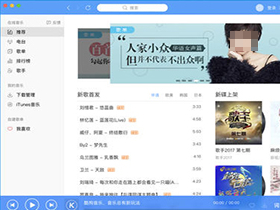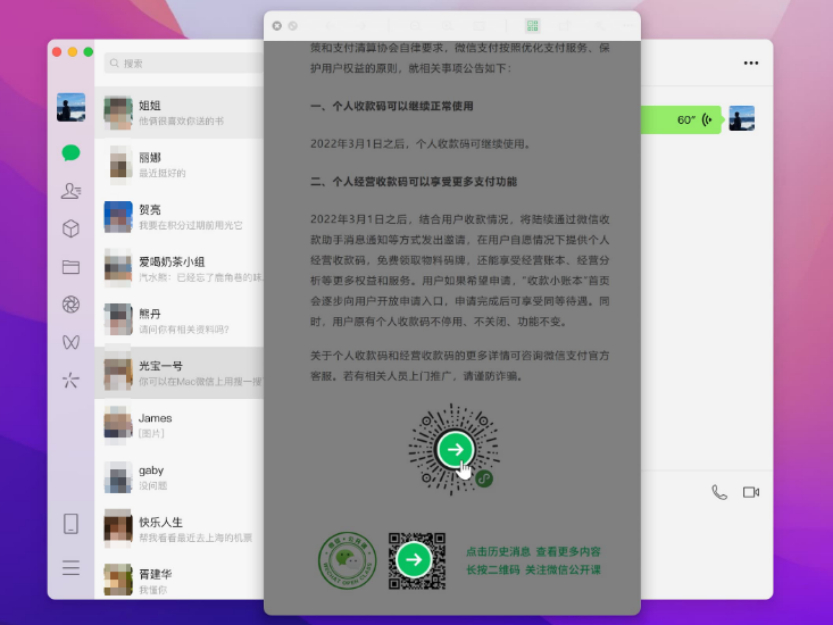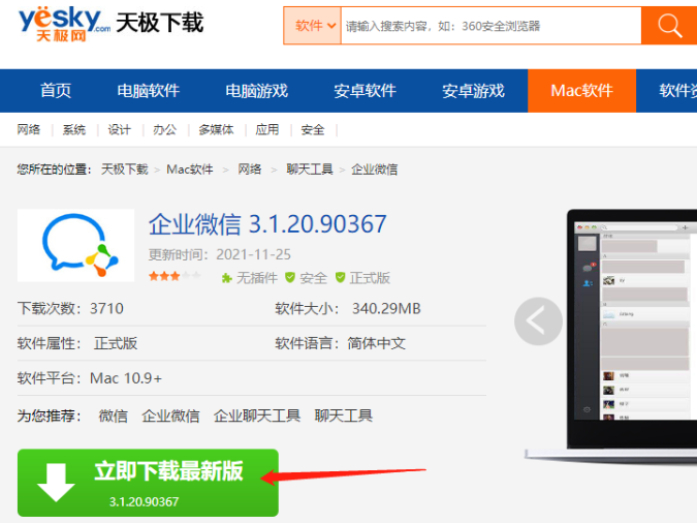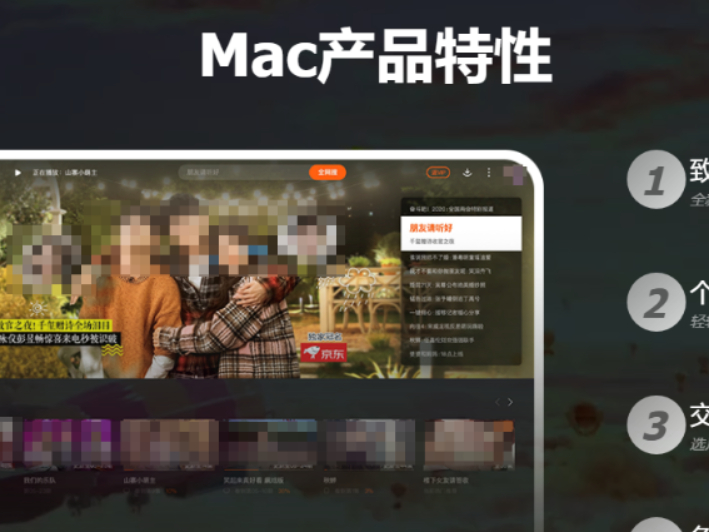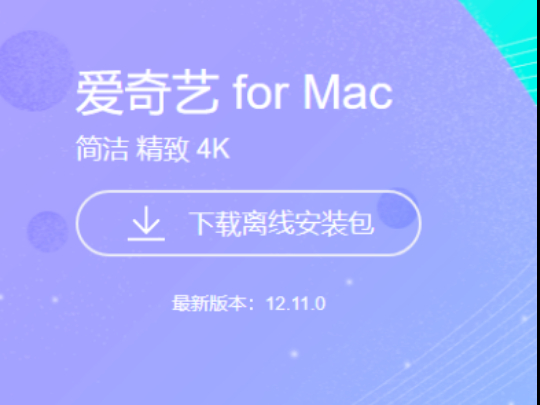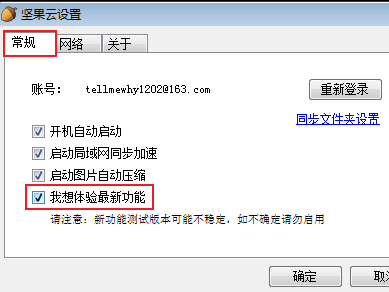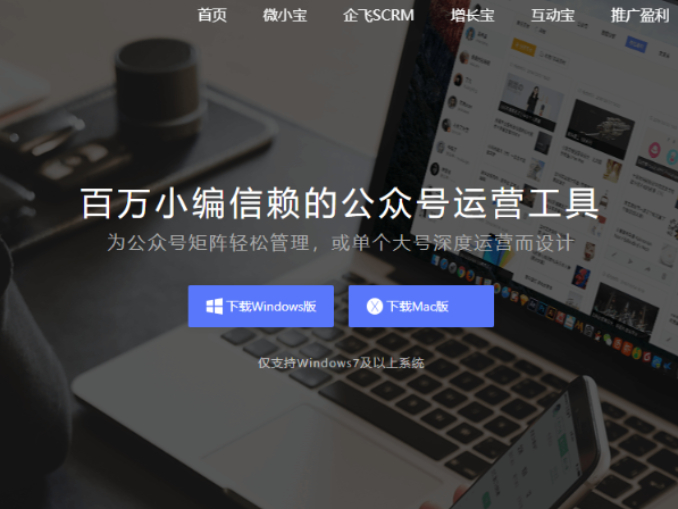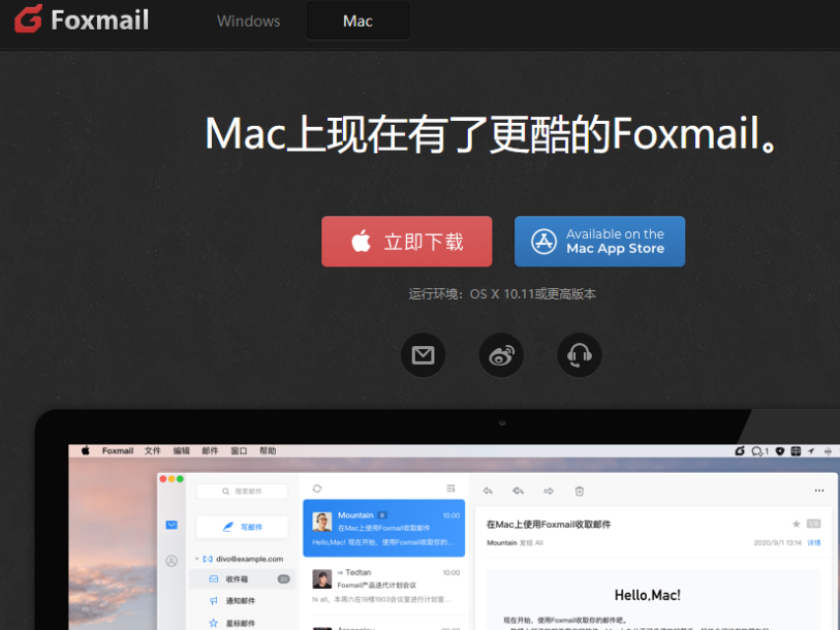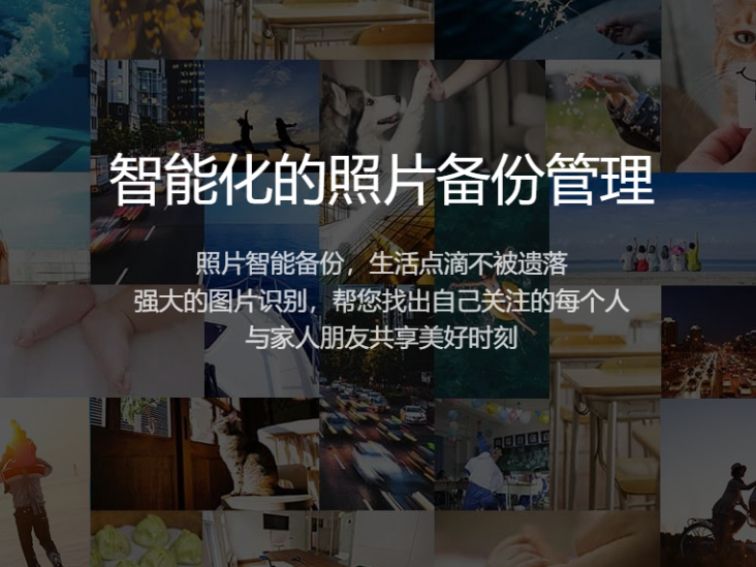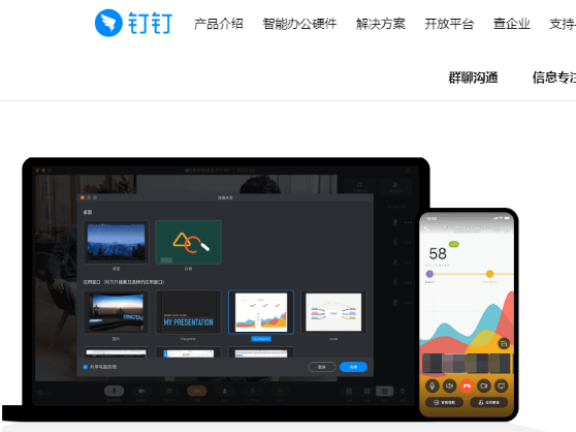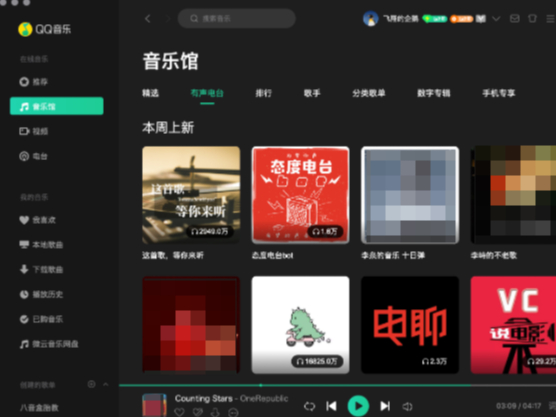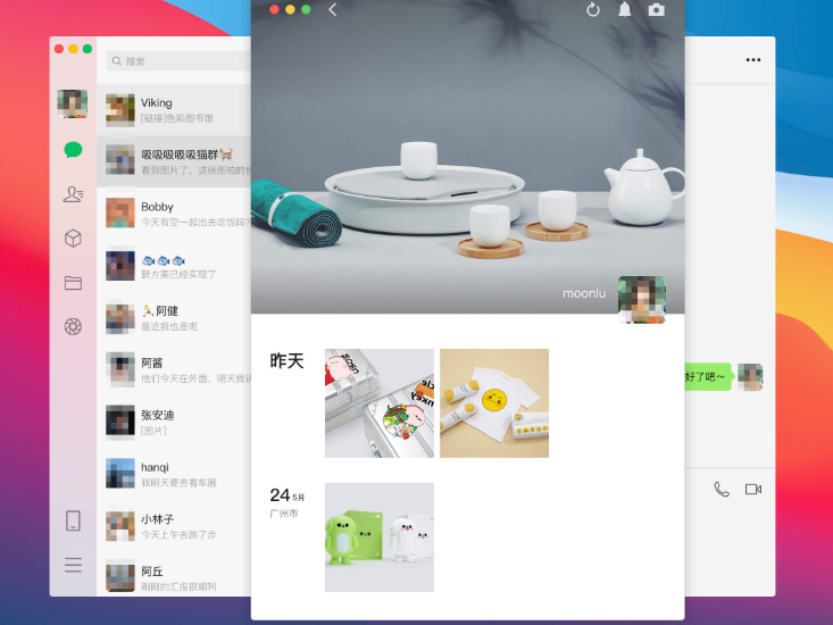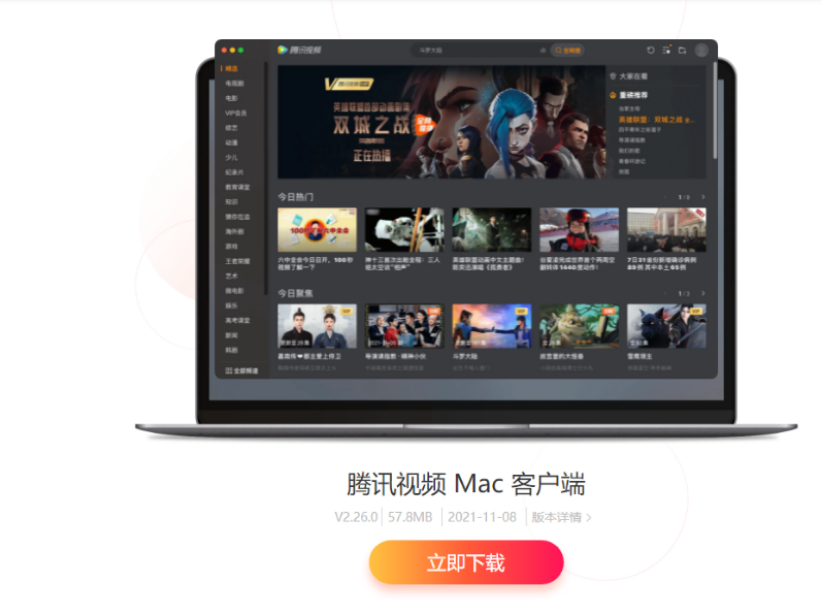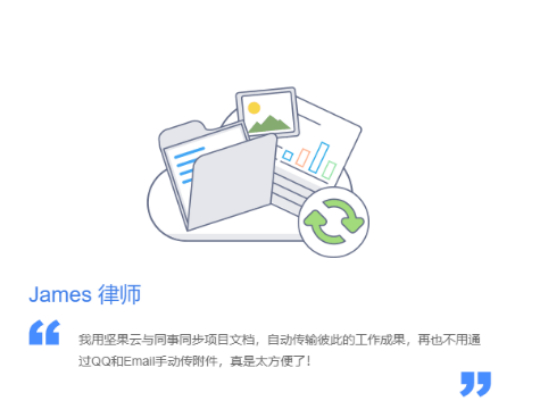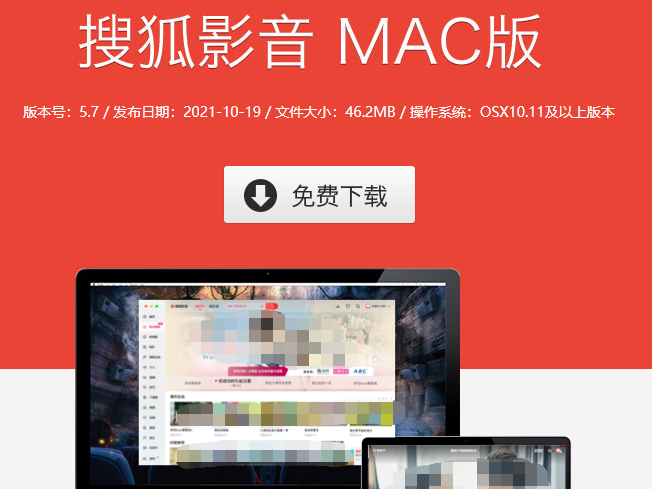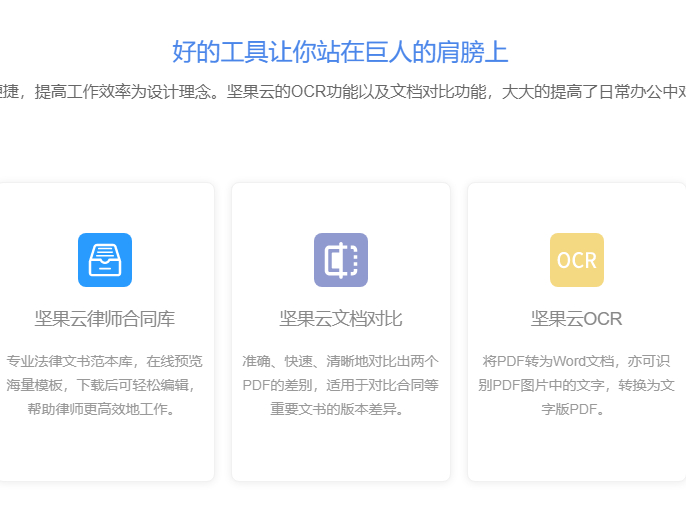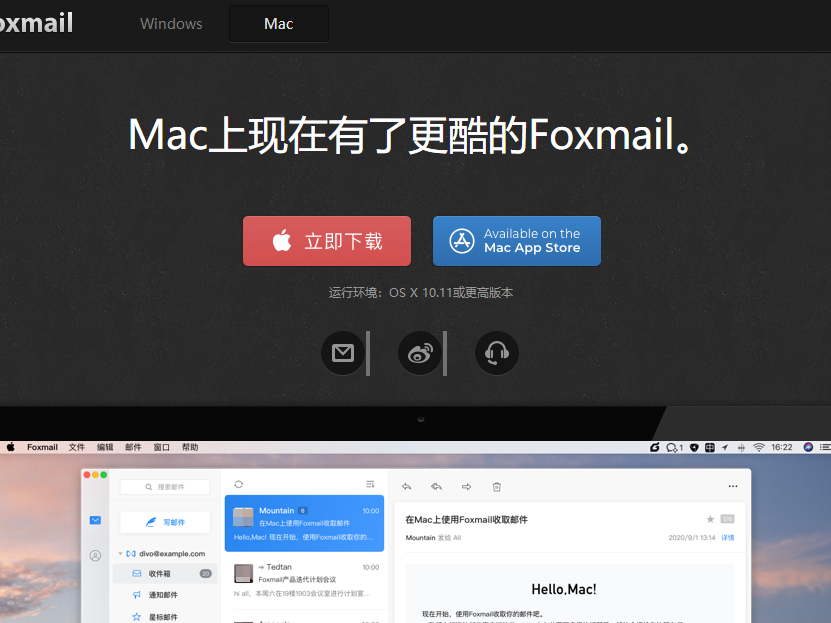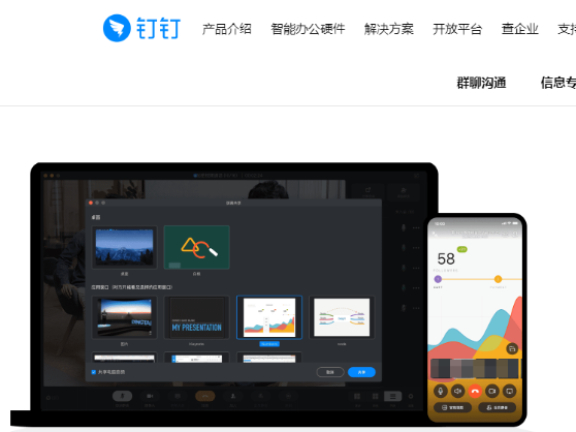坚果云作为一款简单好用的文件同步管理软件,已经被应用于超过十个行业的上万家企业公司了。特别是坚果云的文件实时共享功能,能自定同步上传文件,帮助用户共享文件、备份资料,让用户能随时随地移动办公,极大的提高公司协同办公的效率。但如果使用的是苹果电脑,在坚果云Mac版上该如何同步文件,或者是文件夹呢?
坚果云Mac版什么是同步文件
在坚果云Mac版上,同步文件就是让两个地方的文件保持一致。当用户同步了一个文件时,坚果云会将这个文件同步传输至服务器中存储起来。这样当用户在其他设备上打开坚果云查看同步文件的时候,再将服务器的文件传输到新设备中。
坚果云Mac版如何同步文件
在电脑上打开坚果云Mac版,就能在首页中看到已经创建好的坚果云同步文件夹,叫做“我的坚果云”。找到想要同步的文件,将文件拖入我的坚果云文件夹中,等待文件图标左下角的蓝色小圈,变成绿色的对勾,就代表这个文件已经同步完成了。
坚果云Mac版如何同步文件夹
如果不想一个个的拖动上传文件,还可以直接将文件夹同步上传。在电脑上找到需要同步的文件夹,选中后单击鼠标右键。在弹出的选项窗口中,找到坚果云,选择“同步该文件夹”,就能将文件夹变成同步文件夹了。
坚果云mac版同步文件注意事项
1.同步完文件后,可以在坚果云mac版客户端上,选择访问网页版,查看同步结果。
2.修改已经同步了的文件,坚果云服务器中的文件也会自动修改。
小编推荐:
 天极下载
天极下载